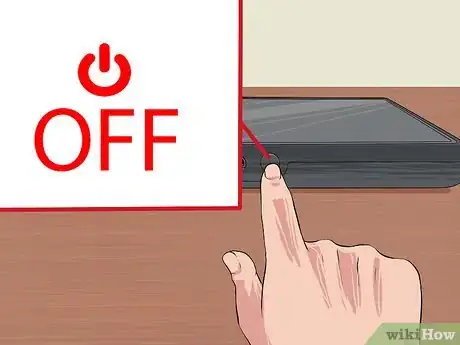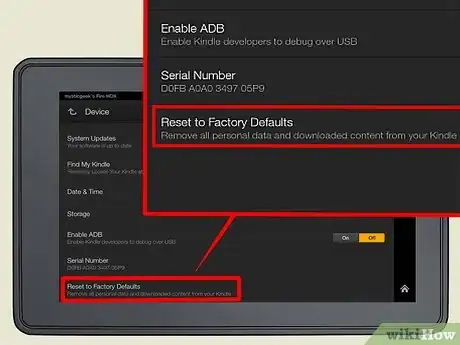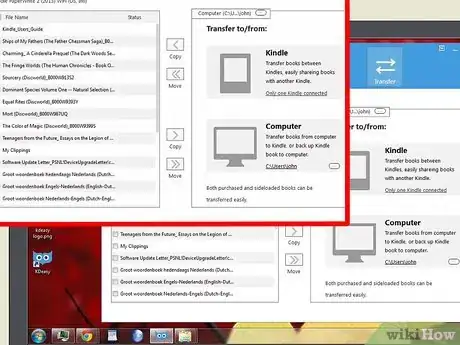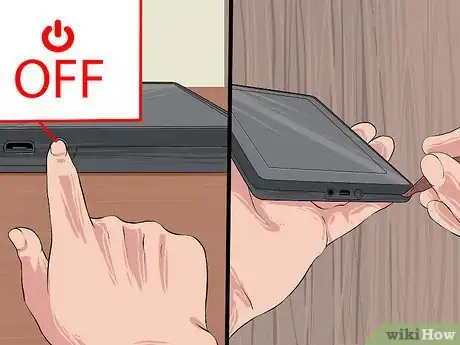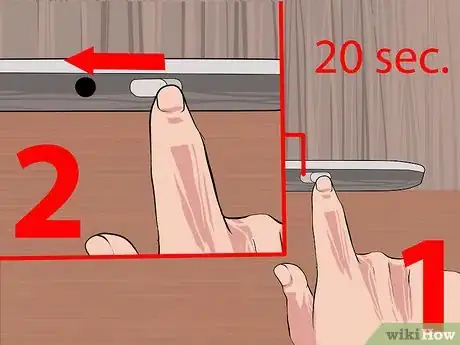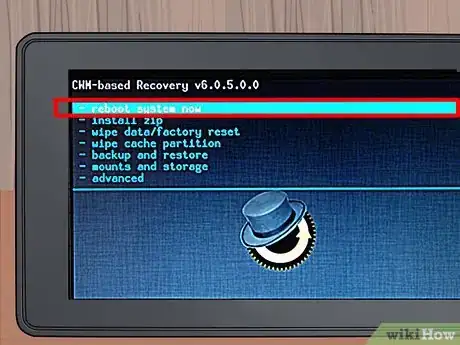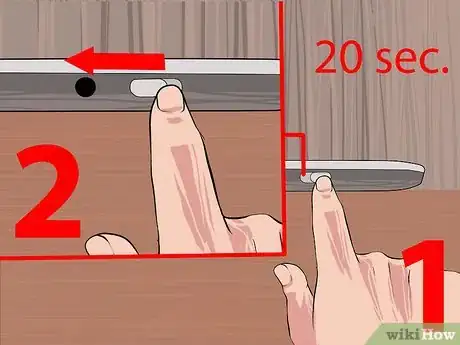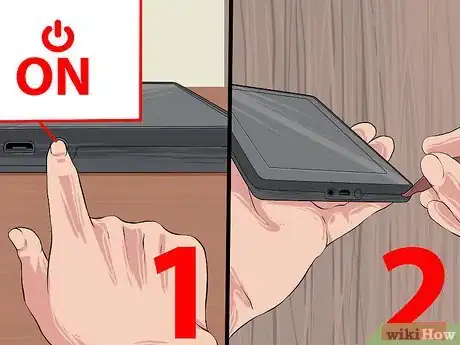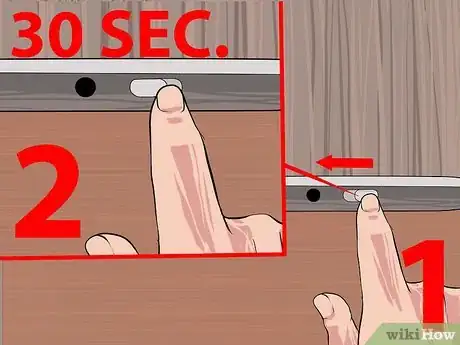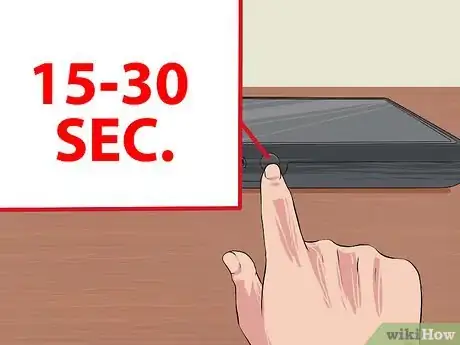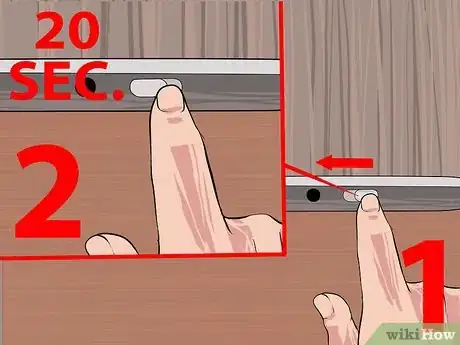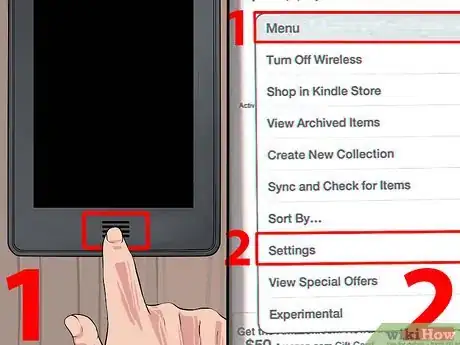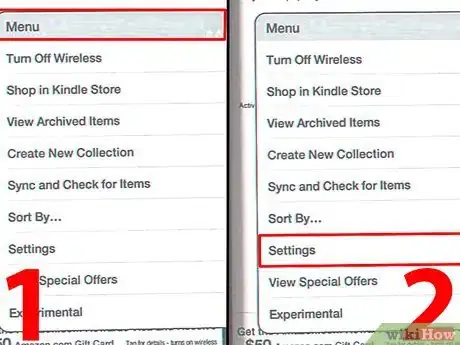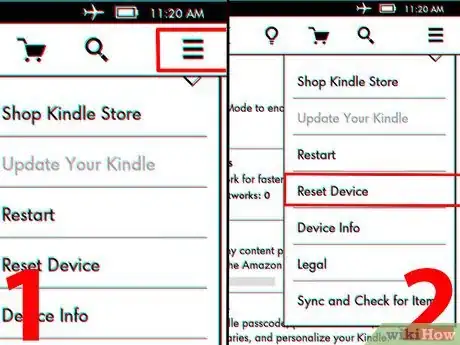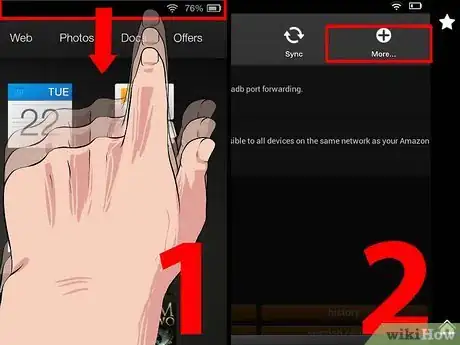wikiHow es un "wiki", lo que significa que muchos de nuestros artículos están escritos por varios autores. Para crear este artículo, 16 personas, algunas anónimas, han trabajado para editarlo y mejorarlo con el tiempo.
En este artículo, hay 13 referencias citadas, que se pueden ver en la parte inferior de la página.
Este artículo ha sido visto 86 646 veces.
Si tu Kindle no responde o empieza a tener problemas frecuentes, puedes resolverlo intentando restablecerlo. Un reinicio estándar y suave resolverá la mayoría de los problemas, pero también puedes restablecer el dispositivo a la configuración de fábrica (reinicio completo) para obtener una solución más permanente. Afortunadamente, para cada Kindle, hay unos pasos simples que deben seguirse a fin de restablecerlo a su funcionamiento adecuado.
Pasos
Parte 1
Parte 1 de 3:Prepararte para restablecer tu Kindle
-
1Prueba un reinicio simple antes de empezar. A veces, un Kindle puede quedarse atascado en una posición de cambio entre encendido y apagado. La pantalla podría congelarse rápidamente o los botones podrían no funcionar temporalmente. Simplemente apaga tu Kindle, conéctalo a la pared de forma que pueda cargarse y vuelve a encenderlo. Es mejor intentar esto primero; de esta forma, no tienes que pasar por la molestia de arreglar un problema menor.
-
2Elige ya sea un reinicio suave o completo (al ajuste de fábrica). Un reinicio suave no borrará ninguna contraseña segura ni ningún libro digital. Los reinicios suaves son principalmente para hacer que tu Kindle funcione más rápido o para reiniciar una pantalla principal congelada. Un reinicio completo borrará todos los datos y restablecerá la configuración de fábrica en tu Kindle. Este es un último recurso destinado para los Kindles que experimenten problemas técnicos de gran escala, pantallas continuamente congeladas, daños internos, etc.[1] [2]
- Si ya has intentado repetidamente un reinicio suave, puede ser momento de probar un reinicio completo.
- Amazon también ofrece muy buen servicio al cliente, el cual puede ayudarte a decidir cuál opción es mejor para ti.
- Si dejaste caer accidentalmente tu Kindle o lo sumergiste en agua, puede ser mejor dárselo a un profesional. Amazon ofrece un reemplazo gratuito si aún te encuentras dentro del periodo de garantía. Si estás fuera del periodo de garantía, pueden enviarte un Kindle reequipado a un precio rebajado.[3]
-
3Carga tu Kindle. Esto es crucial ya sea para un reinicio suave o completo. Conecta el Kindle usando el cable de alimentación que vino con él. Asegúrate de que la barra de la batería en la parte superior de la pantalla principal esté completamente llena. Una vez que la batería esté cargada, desconecta el Kindle.[4]
- Necesitarás que tu Kindle tenga por lo menos 40 % de batería a fin de realizar un reinicio completo.
-
4Haz copias de respaldo de cualquier contraseña o archivo crucial. Cuando borras tu Kindle, pierdes todo lo que hayas puesto en él. El contenido que hayas comprado por medio de Amazon se mantendrá vinculado a tu cuenta y puede volver a descargarse. Sin embargo, los libros digitales y aplicaciones de terceros y tendrán que guardarse por separado. Esto puede realizarse conectando tu Kindle a una computadora portátil usando un cable USB. Debes arrastrar todo con el ratón a la carpeta especial en tu sección de descargas.[5] [6]Anuncio
Parte 2
Parte 2 de 3:Realizar un reinicio suave de tu Kindle
-
1Realiza un reinicio suave de tu Kindle de primera generación. Primero, apaga el Kindle. Abre la cubierta trasera de tu Kindle y retira la batería. Espera un minuto antes de volver a colocar la batería en su lugar. Vuelve a colocar la cubierta trasera de tu Kindle y enciéndelo presionando el botón de "encendido".[7] [8]
- A fin de sacar la batería del Kindle, usa tus uñas o un objeto pequeño y puntiagudo, como un bolígrafo. No uses tijeras o un cuchillo, los cuales podrían dañar la batería.
- Al volver a colocar la cubierta trasera del Kindle, cerciórate de que quede fija en su lugar. Debes escuchar un chasquido cuando esté asegurada.
-
2Restablece tu Kindle de segunda generación o superior. Primero, mantén apretado el botón de encendido durante 20 segundos. Desliza el botón de encendido y mantenlo apretado durante 20 a 30 segundos antes de soltarlo. Hacerlo le dice al dispositivo que se reinicie en lugar de simplemente apagarse. La pantalla de reinicio (una pantalla negra o transparente) debe aparecer apenas sueltes el botón de encendido.
-
3Dale a tu Kindle tiempo para reiniciarse. El Kindle se reiniciará en el espacio de uno a dos minutos. Sé paciente y dale tiempo a tu dispositivo para terminar el reinicio. Después de que el Kindle termine de reiniciarse, se encenderá de nuevo automáticamente. Si el Kindle no se vuelve a encender en el espacio de 10 minutos, enciéndelo manualmente.
- Hay una posibilidad de que el Kindle se congele a medida que se reinicia. Este puede ser el caso si tu Kindle se mantiene congelado en la pantalla de reinicio durante más de 10 minutos.
-
4Carga tu Kindle. Si el dispositivo se congela durante el reinicio o no responde al reinicio del todo, conecta el cargador y deja que tu Kindle se cargue durante 30 minutos o más. Asegúrate de que tu Kindle tenga suficiente tiempo para una carga completa. Si desconectas el Kindle del cargador demasiado pronto, podrías tener que repetir los pasos anteriores.[9]
-
5Mantén apretado el botón de encendido otra vez. Después de terminar de cargar el Kindle, desliza el botón de encendido y mantenlo presionado durante otros 20 segundos. La pantalla de reinicio debe aparecer otra vez. Dale al dispositivo uno o dos minutos para reiniciarse antes de volver a revisarlo. Esto debería terminar el reinicio.
-
6Revisa las funciones de tu Kindle. Pasa las páginas de una selección de libros usando las flechas a un lado de tu Kindle. Presiona los botones en la parte inferior de tu Kindle para ver si funcionan correctamente. Apaga y enciende tu Kindle para ver si lo hace correctamente. Continúa probando y experimentando con tu Kindle hasta que estés seguro de que ahora funciona. Si no es así, es posible que debas repetir los pasos anteriores o pasar a un reinicio completo.Anuncio
Parte 3
Parte 3 de 3:Restablecer tu Kindle al ajuste de fábrica
-
1Restablece tu Kindle de primera generación a la configuración de fábrica. Primero, enciende el Kindle. Abre la cobertura trasera con el dedo o con un objeto pequeño y afilado. Busca el agujero pequeño que es el botón de reinicio. Toma un bolígrafo afilado o un mondadientes y presiona el botón durante 30 segundos o hasta que tu Kindle se apague. Espera hasta que el Kindle se reinicie.[10] [11]
-
2Restablece tu Kindle de segunda generación. Desliza y mantén apretado el botón de encendido durante 30 segundos. Inmediatamente después de hacer esto, presiona y sostiene el botón de inicio. Haz esto hasta que la pantalla de tu Kindle destelle. Después de esto, espera a que tu Kindle se reinicie.[12]
-
3Restablece tu Kindle Keyboard al ajuste de fábrica. Mantén presionado el botón de encendido durante 15 a 30 segundos. Después de esto, solo espera a que el Kindle se reinicie. Esto restablecerá tu Kindle a la configuración original. Si esto no funciona, siempre puedes repetirlo e intentarlo de nuevo. Asegúrate de que el Kindle esté completamente cargado.
-
4Restablece tu Kindle DX. Simplemente presiona el botón de encendido durante por lo menos 20 segundos. El Kindle debería apagarse y la pantalla ponerse negra. Luego, espera a que se reinicie. Si esto no funciona, siempre puedes intentarlo de nuevo. Asegúrate de que tu Kindle tenga por lo menos 40 % de batería, la cantidad necesaria para llevar a cabo un reinicio completo.[13] [14]
-
5Resuelve los problemas en tu Kindle Touch. Primero haz clic en el botón "Inicio". Después, haz clic en "Menú" en la pantalla. Aparecerá una barra en la que debes hacer clic en "Configuración". Después, haz clic en "Menú" otra vez y luego haz clic en "Restablecer la configuración de fábrica". Luego, lo único que tienes que hacer es esperar a que tu Kindle se reinicie.[15]
-
6Reinicia y restablece el controlador de 5 posiciones de tu Kindle. Esto incluye los Kindles tanto de la cuarta como de la quinta generación. Navega hasta la página del "Menú" de tu Kindle. Elige "Configuración" y luego otra vez "Menú". Finalmente harás clic en "Restablecer la configuración de fábrica". Espera a que tu Kindle se reinicie.[16]
-
7Restablece tu Kindle Paperwhite. Primero debes hacer clic en "Menú" en la pantalla de inicio. Aparecerá una pantalla en la que harás clic en "Configuración". Después de hacer clic en "Configuración", regresa al "Menú", desplázate hacia abajo hasta la nueva pantalla y haz clic en "Restablecer dispositivo". Aparecerá una pantalla de advertencia que te permitirá dar marcha atrás en cuanto a restablecer tu Kindle. Si haces clic en "Sí", restablecerás el Kindle a la configuración de fábrica.[17] [18]
-
8Restablece tu Kindle Fire y Fire HD. Desplázate hacia abajo el menú superior y haz clic en "Más…". Haz clic en "Configuración", luego desplázate hacia abajo hasta que veas la opción "Dispositivo" y haz clic en él. Finalmente, en la parte inferior, haz clic en "Restablecer la configuración de fábrica". Ahora solo espera a que tu Kindle se reinicie. Si esto no funciona, siempre puedes intentarlo de nuevo. Asegúrate de que tu batería esté cargada antes de intentarlo de nuevo.[19] [20]Anuncio
Consejos
- Si restablecer tu Kindle no resuelve el problema, contacta a Amazon aquí. También puedes llamar a Ayuda de Kindle de Amazon al 1-866-321-8851 o a su número internacional 1-206-266-0927.[21]
- Vuelve a intentarlo una y otra vez. A veces, el Kindle no responderá a un reinicio. Es posible que requiera dos o tres.
- Tómate descansos entre intentos de reinicio. Nunca es bueno reiniciar tu Kindle muchas veces seguidas. Dale a tu Kindle un tiempo para descansar. También puedes cargarlo durante este tiempo.
Advertencias
- Si tienes miedo de que algo ande realmente mal con tu Kindle, llévalo a un profesional de la tecnología. No trates de trabajar en el cableado tú mismo.
- Siempre mantén archivos de respaldo para tus libros digitales y contraseñas. Incluso si solo vas a hacer un reinicio suave, podrías perder información.
Referencias
- ↑ http://www.brainchamber.com/2013/06/15/kindle-reset-procedures/
- ↑ http://www.amazon.com/gp/help/customer/display.html?nodeId=200829000
- ↑ http://www.amazon.com/forum/kindle?_encoding=UTF8&cdForum=Fx1D7SY3BVSESG&cdThread=Tx66ORR1UVO4QE
- ↑ http://www.amazon.com/gp/help/customer/display.html?nodeId=200829000
- ↑ http://www.dummies.com/how-to/content/how-to-reset-your-kindle-paperwhite-to-factory-spe.html
- ↑ http://www.amazon.com/gp/help/customer/display.html?nodeId=200829000
- ↑ http://www.brainchamber.com/2013/06/15/kindle-reset-procedures/
- ↑ https://s3-us-west-2.amazonaws.com/customerdocumentation/Kindle+1st+Generation+Tips+%26+Assistance.pdf
- ↑ http://techzwn.com/2011/04/kindle-wont-start-or-charge-how-to-reset-a-kindle/
- ↑ http://www.brainchamber.com/2013/06/15/kindle-reset-procedures/
- ↑ https://s3-us-west-2.amazonaws.com/customerdocumentation/Kindle+1st+Generation+Tips+%26+Assistance.pdf
- ↑ http://www.brainchamber.com/2013/06/15/kindle-reset-procedures/
- ↑ http://www.brainchamber.com/2013/06/15/kindle-reset-procedures/
- ↑ http://www.askdavetaylor.com/reset_amazon_kindle_dx_factory_defaults/
- ↑ https://www.youtube.com/watch?v=UwEx4dTj5Dw
- ↑ http://www.amazon.com/gp/help/customer/display.html?nodeId=201175110
- ↑ http://www.dummies.com/how-to/content/how-to-reset-your-kindle-paperwhite-to-factory-spe.html
- ↑ https://www.amazon.com/gp/help/customer/display.html?nodeId=201176250
- ↑ http://www.lovemyfire.com/kindle-fire-reset-factory-defaults.html
- ↑ http://www.amazon.com/gp/help/customer/display.html?nodeId=201540770
- ↑ http://www.amazon.com/gp/help/customer/display.html?nodeId=200226050